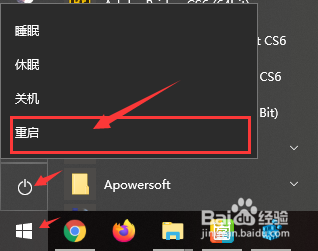以下是Windows10系统如何解决USB设备无法识别问题的教程
工具/原料
Windows10
1.打开运行
1、方法1:在电脑桌面中,鼠标右键左下角的开始,在弹出的列表中选择运行选项。
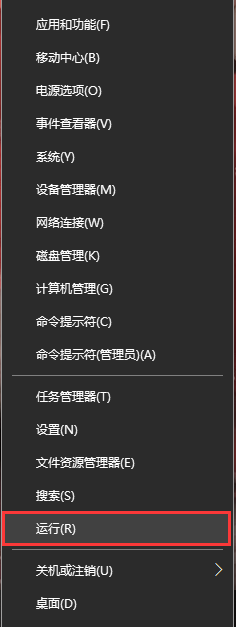
2、方法2:在键盘中一同按下快捷键“WIN + R”,打开运行。

3、打开的运行界面如图,在运行可以输入对应的名称可以打开需要的程序或文件。
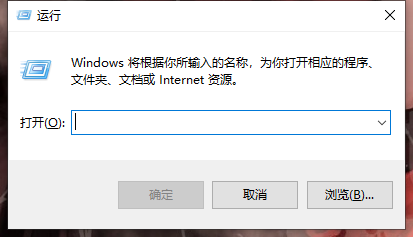
2.修复USB设备无法识别
1、打开运行后,在运行搜索框输入“control”,点击下方的确定按钮。
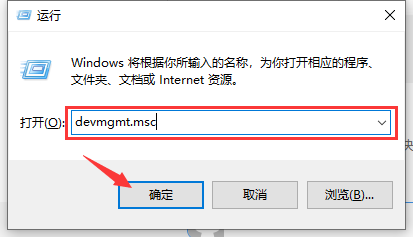
2、在设备管理器界面中,点击展开磁盘驱动器。
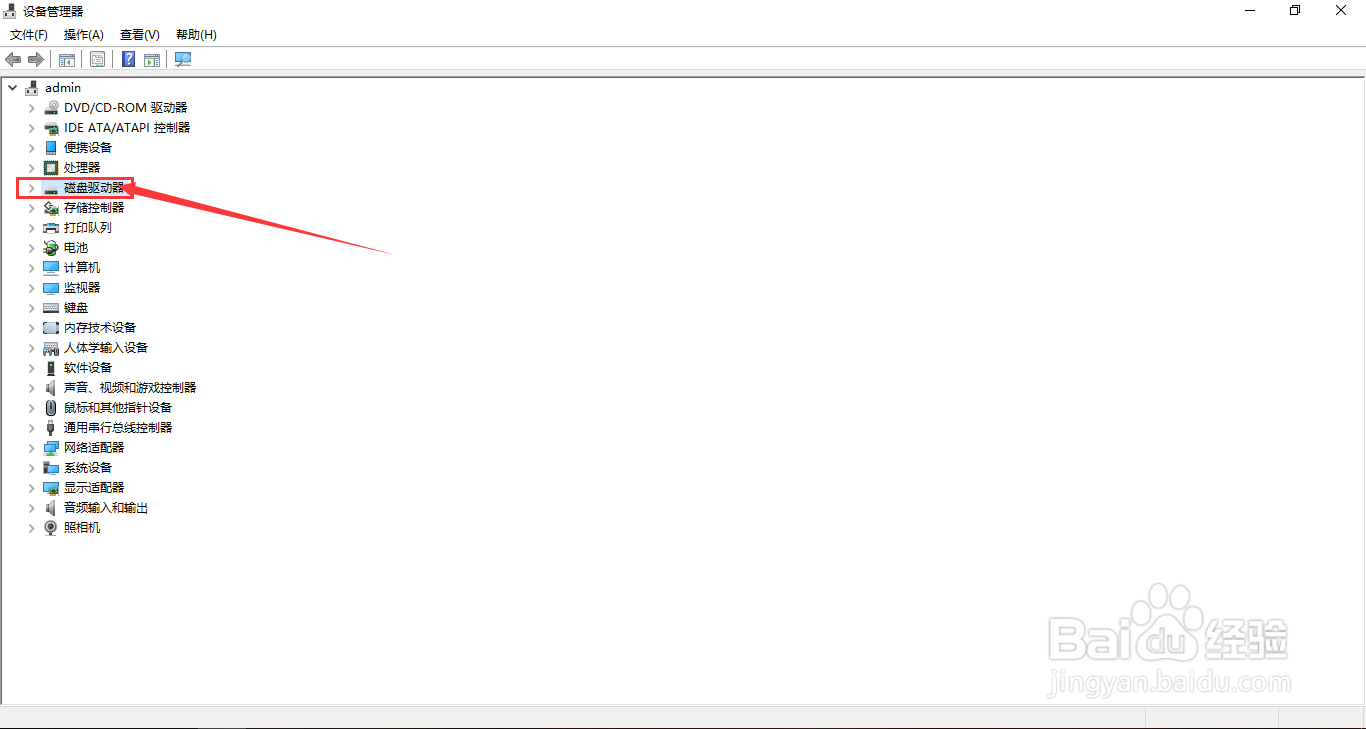
3、点击展开磁盘驱动器后,鼠标右键点击无法识别的USB设备,在展开的列表中选择卸载设备选项。
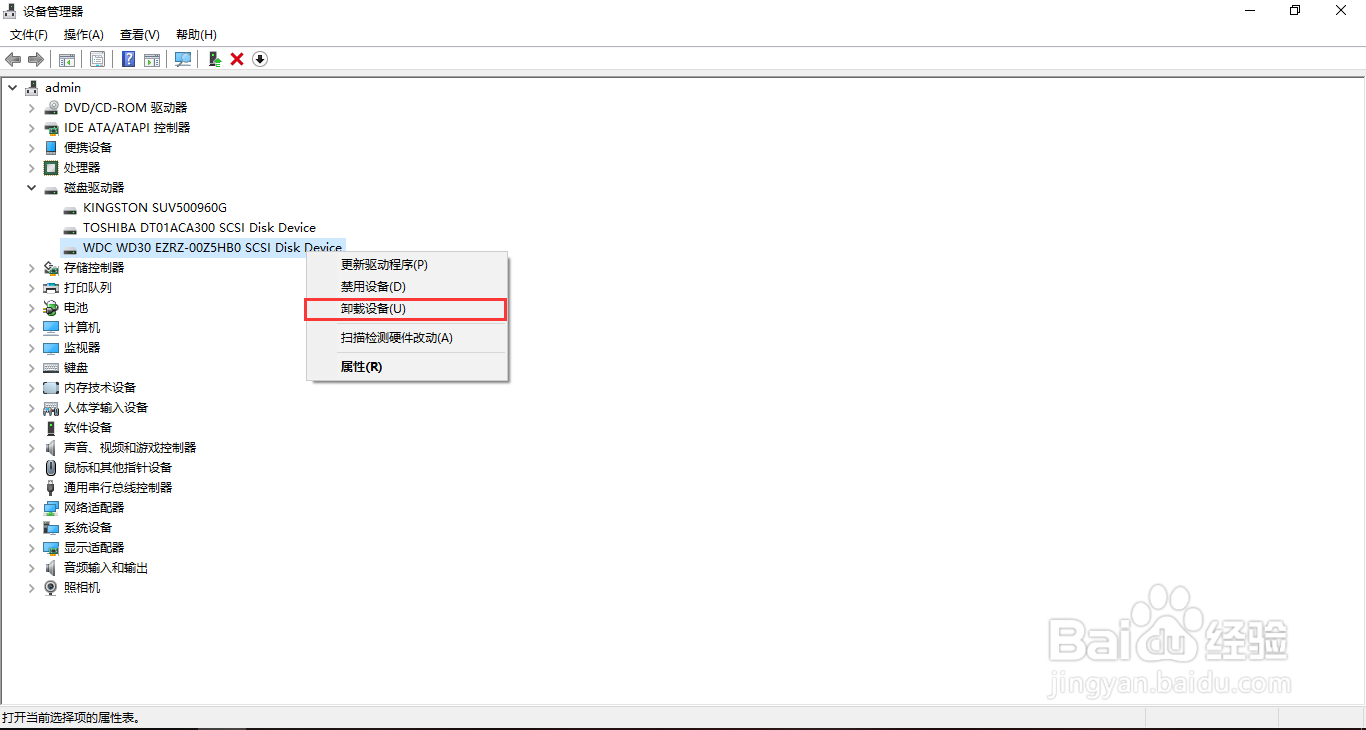
4、在设备管理器界面中,点击展开通用串行总线控制器。
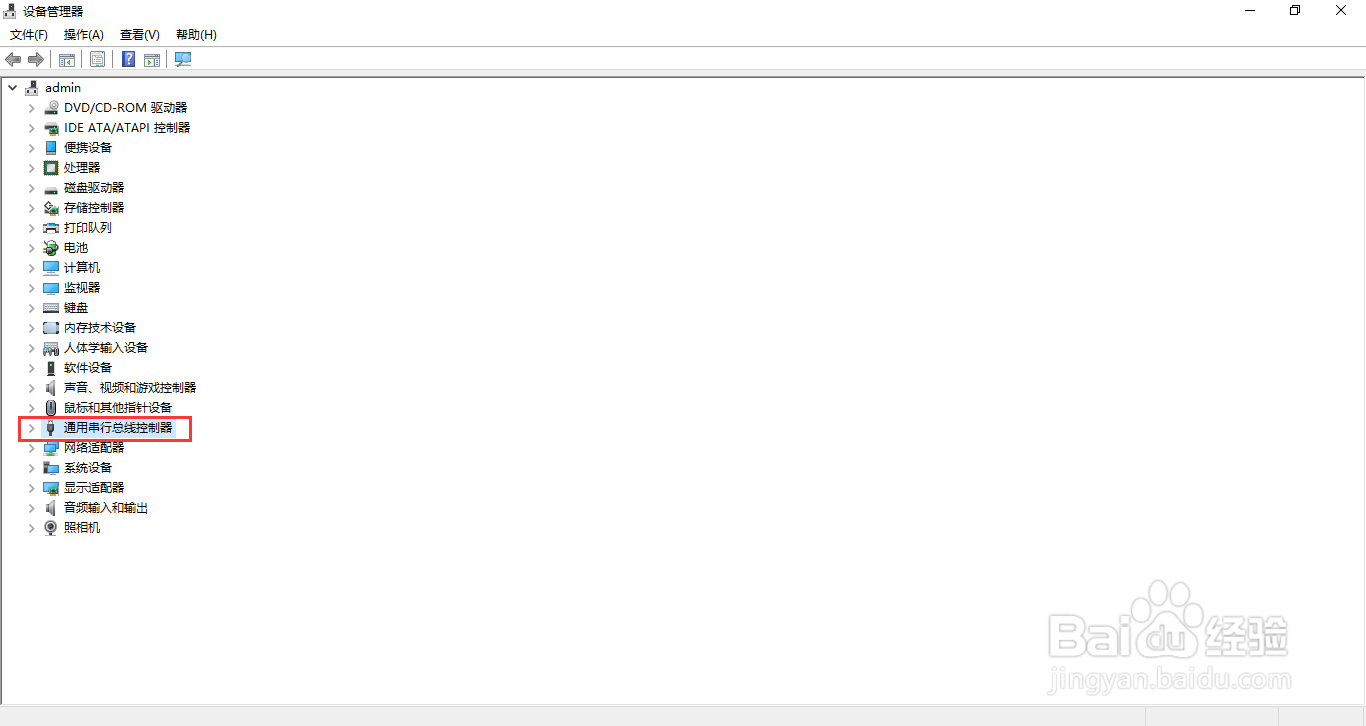
5、点击展开通用串行总线控制器后,鼠标右键点击无法识别的USB设备,在展开的列表中选择卸载设备选项。
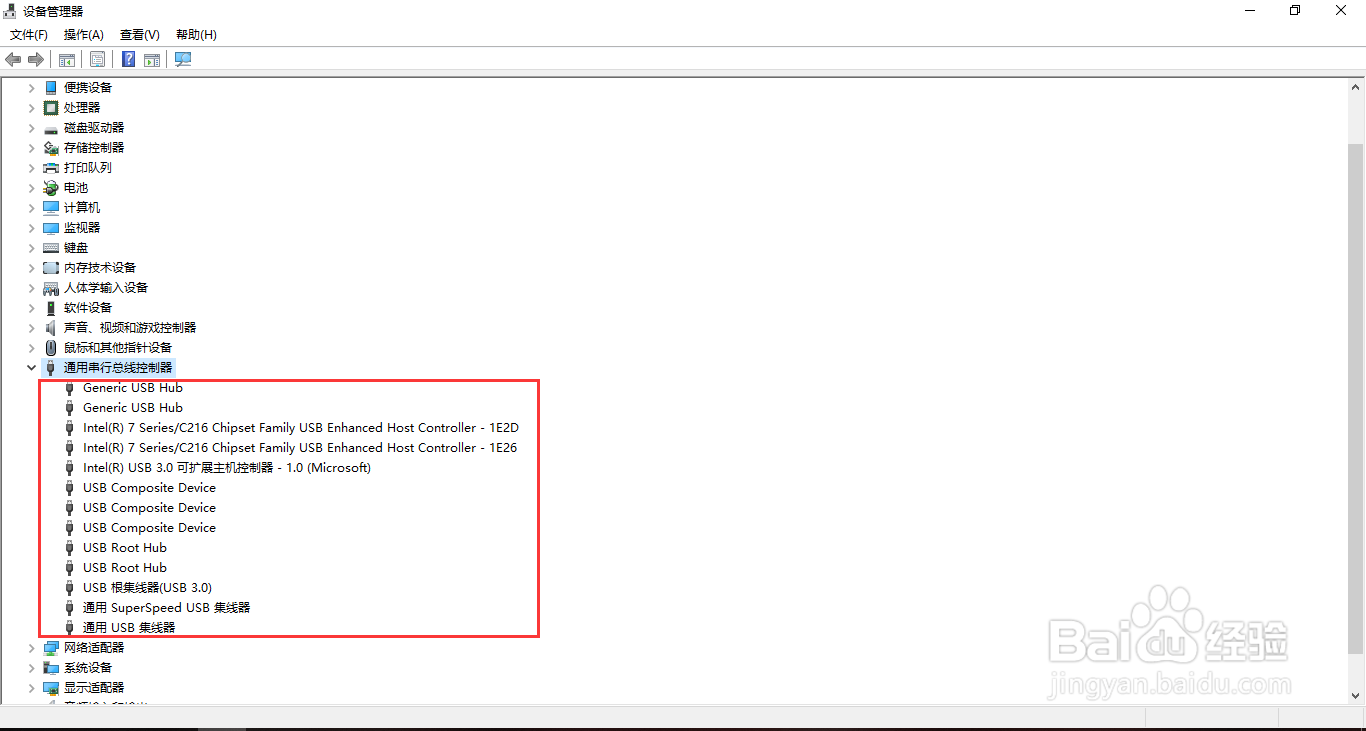
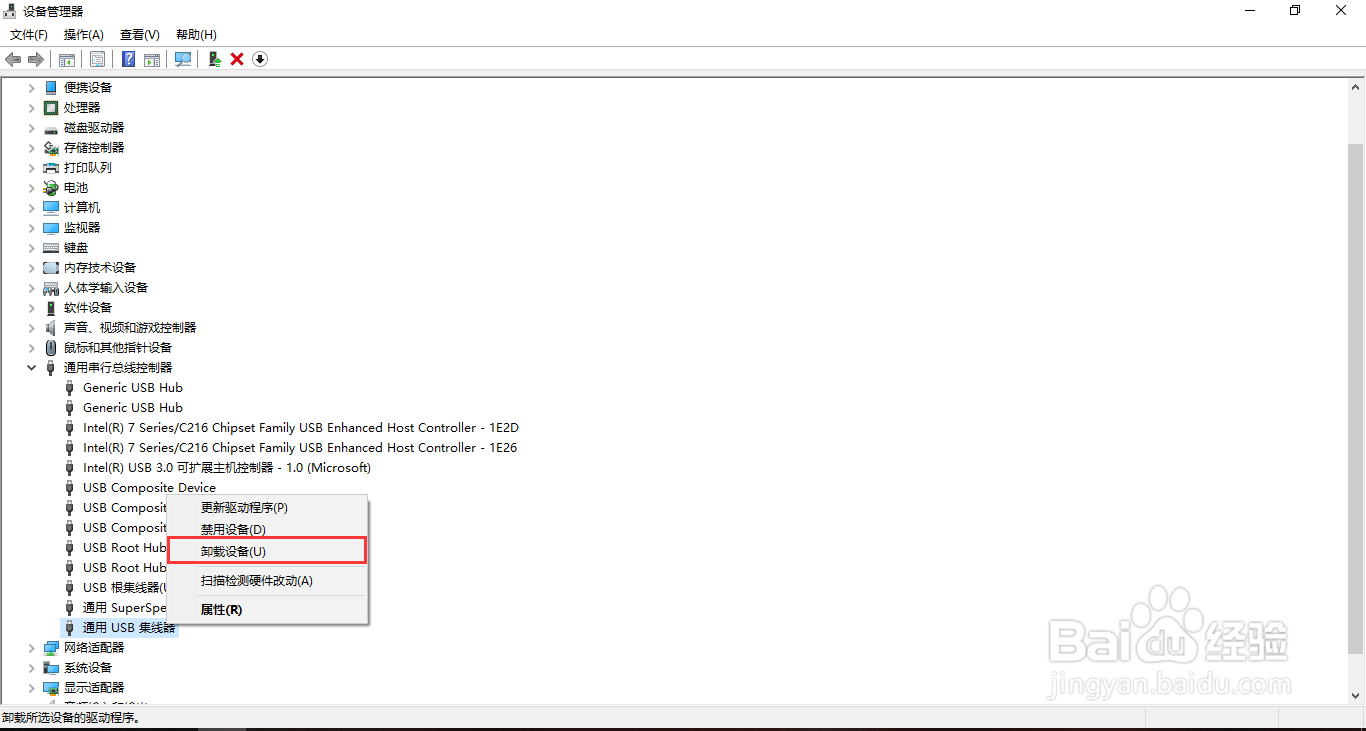
6、打开设置-Windows更新界面,让系统更新来自动选择安装的驱动。
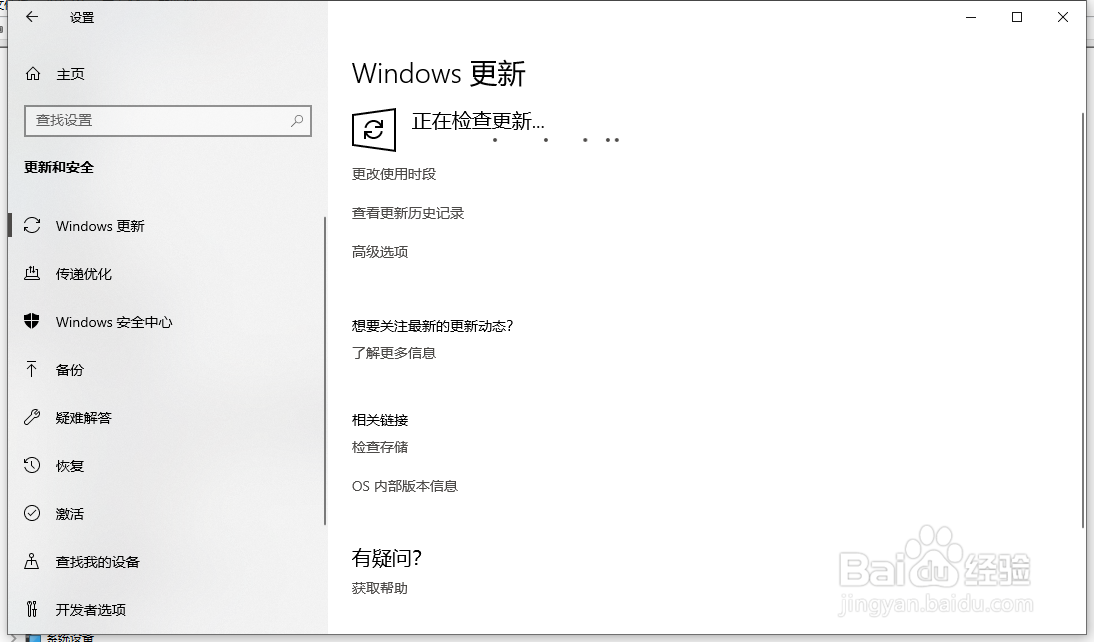
7、返回电脑桌面中,鼠标左键点击左下角的开始,在弹出的列表中选择电源标志-重启选项。